CSV Excel 違い:CSVとExcelの違い
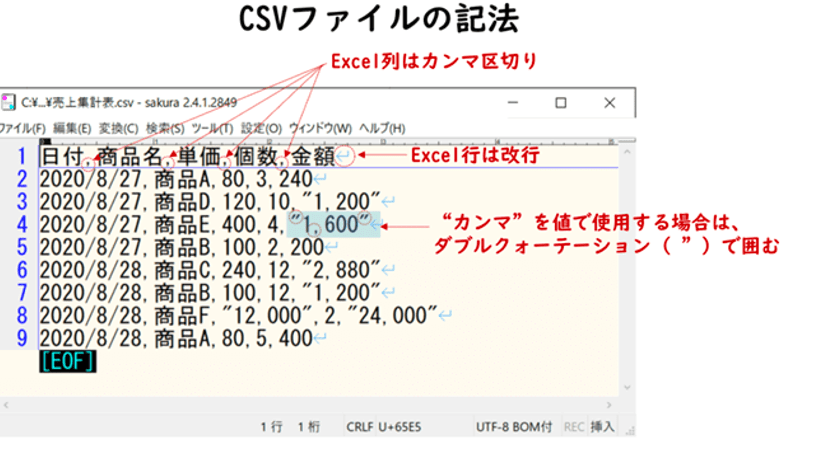
CSVとExcelは、データの保存と管理の方法が異なる2つのフォーマットです。CSV(Comma-Separated Values)は、データをカンマ区切りで表現する単純なテキストファイル形式であり、一方でExcelは、マイソフトが開発した表計算ソフトウェアです。Excelは、数式、グラフ、複数のシートなど、データの加工と視覚化に優れていますが、CSVは軽量で、データの交換やアプリケーション間の互換性が高いという特徴があります。この記事では、CSVとExcelの違いを詳しく解説し、それぞれの使いどころや注意点についても触れています。
CSVとExcelの違い:詳細な比較
CSV(コンマ区切り値)とExcelはどちらもデータを保存するための形式ですが、その構造や使用目的には大きな違いがあります。以下でそれらの違いを詳しく比較してみましょう。
データ形式の違い
CSVはテキストベースの形式であり、データは単純にコンマで区切られています。一方、ExcelはMicrosoftが開発した表計算ソフトウェアであり、そのデータは特有の形式(.xlsや.xlsx)で保存されます。CSVは基本的にプレーンテキストなので、どのテキストエディタでも開けますが、ExcelのデータはExcelや互換性のあるアプリで開く必要があります。
この記事が役に立つかもしれません。 Ctrl D Excel:Ctrl + DキーのExcelでの使い方
Ctrl D Excel:Ctrl + DキーのExcelでの使い方データの表示
Excelは表形式でデータを表示し、セルごとにデータを入力できます。また、各セルに対して様々な形式の設定(数字、日付、通貨など)が可能です。一方、CSVは単なるテキストファイルなので、特定のアプリで開かない限り、データは単なるコンマ区切りのリストとして表示されます。
機能の違い
Excelは豊富な機能を持ち、データの計算、並べ替え、フィルタリング、グラフ作成などができます。また、マ機能を使って複雑な処理を自動化することも可能です。一方、CSVはデータの保存形式であり、単体では何の機能も持っていません。CSVファイルを操作するためには、他のアプリケーションと組み合わせて使用する必要があります。
互換性
CSVは非常にシンプルな形式であり、ほとんどのデータベースやソフトウェアでサポートされています。そのため、異なるシステム間でデータをやり取りする際に、よく使われます。一方、ExcelのデータはExcelアプリで開くことが前提であり、他のソフトウェアとの互換性は相対的に低いと言えます。しかし、最近の多くのデータベースやソフトウェアはExcelデータのインポートやエクスポートに対応しているので、その利便性は向上しています。
ファイルサイズとパフォーマンス
CSVはプレーンテキストであり、データ量が同じならExcelファイルよりもファイルサイズは小さくなります。これは、特に大量のデータを扱う際に、ストレージの効率やデータ転送の速度において利点となります。しかし、Excelの場合、ファイルサイズは大きくなるものの、データを効率的に圧縮することができるため、パフォーマンス面ではCSVと大きく変わらないと言えます。
この記事が役に立つかもしれません。 Excel 2013:Excel 2013の使い方
Excel 2013:Excel 2013の使い方| 特徴 | CSV | Excel |
|---|---|---|
| データ形式 | コンマ区切りのテキスト | 独自のバイナリーフォーマット(.xls, .xlsx) |
| データの表示 | 特定のアプリで開かない限り、単なるコンマ区切りのリスト | 表形式でデータを表示 |
| 機能 | データの保存のみ | データの計算、並べ替え、フィルタリング、グラフ作成など |
| 互換性 | 高い | 相対的に低い |
| ファイルサイズとパフォーマンス | ファイルサイズは小さいが、扱えるデータ量に限界がある | ファイルサイズは大きいが、データを効率的に圧縮できる |
CSVとExcelの違いを理解することで、目的や状況に応じて適切な形式を選択することができます。データのやり取りやアプリ間の互換性を重視する場合はCSV、一方でデータの分析や加工を行いたい場合はExcelが適しているでしょう。
CSVファイルをExcelに変換するには?
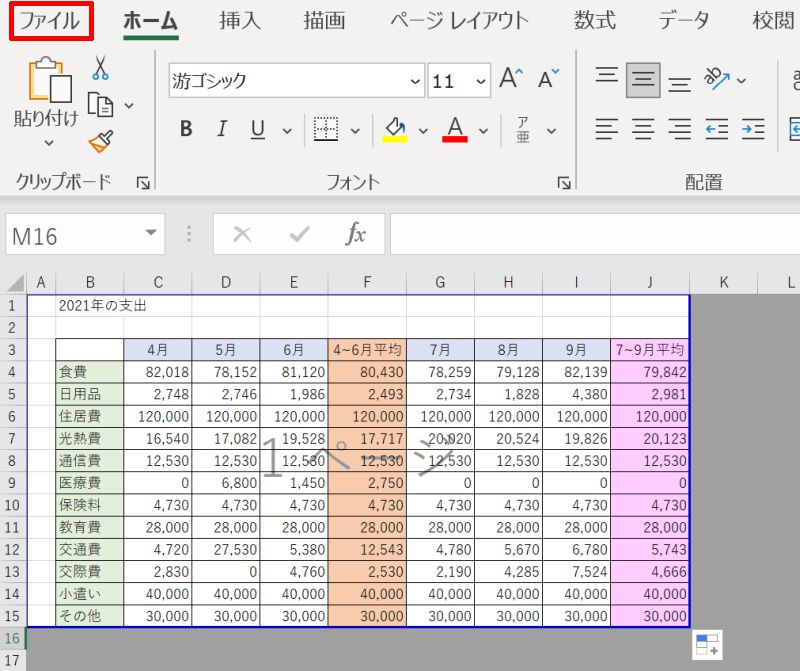
CSVファイルをExcelに変換する方法は以下の通りです。
方法1: Excelで直接開く
Excelでは、CSVファイルを直接開くことができます。
この記事が役に立つかもしれません。 Excel Drop Down List:Excelでドロップダウンリストを作成する方法(英語)
Excel Drop Down List:Excelでドロップダウンリストを作成する方法(英語)- Excelを起動し、「ファイル」メニューを開きます。
- 「開く」を選択し、開きたいCSVファイルを探して選択します。
- 「開く」をクリックします。すると、テキストインポートウィザードが起動します。
- ウィザードの指示に従って、データの区切り文字やデータ形式を指定します。
- 「完了」をクリックすると、CSVファイルがExcelに変換されて開かれます。
方法2: CSVファイルをドラッグ・アンド・ドロップする
ExcelのウィンドウにCSVファイルをドラッグ・アンド・ドロップすることでも変換が可能です。
- Excelを起動し、空のワークブックを開きます。
- エクスプローラーで、変換したいCSVファイルを選択します。
- 選択したCSVファイルをExcelのウィンドウにドラッグしてきて、ドロップします。
- すると、テキストインポートウィザードが起動します。
- ウィザードの指示に従って、データの区切り文字やデータ形式を指定し、「完了」をクリックします。
方法3: Excelの「データ」メニューからインポートする
Excelの「データ」メニューからCSVファイルをインポートすることもできます。
- Excelを起動し、空のワークブックを開きます。
- 「データ」メニューを開き、「テキスト/CSV」からインポートを選択します。
- 変換したいCSVファイルを選択し、「インポート」をクリックします。
- テキストインポートウィザードが起動するので、データの区切り文字やデータ形式を指定します。
- 「完了」をクリックすると、CSVファイルがExcelに変換されて開かれます。
CSVファイルをエクセル以外で開くには?

CSVファイルをエクセル以外で開く方法はさまざまありますが、ここでは3つの一般的な方法を紹介します。
この記事が役に立つかもしれません。 Excel F4:ExcelでF4キーの使い方
Excel F4:ExcelでF4キーの使い方テキストエディタで開く
CSVファイルは基本的にテキストファイルの一種であり、どのテキストエディタでも開くことができます。Windowsのメモ帳やMacのテキストエディット、さらに高機能なものではSublime TextやVisual Studio Codeなどが利用できます。これらのエディタでCSVファイルを開くことで、データを直接テキスト形式で閲覧・編集することが可能です。
- メモ帳:Windows標準のテキストエディタで、簡単な閲覧・編集に適しています。
- テキストエディット:Mac標準のテキストエディタで、基本的な機能が使えます。
- Sublime TextやVisual Studio Code:高度な機能を持ち、プログラマーに人気のエディタです。
Google スプレッドシートで開く
Google スプレッドシートは、オンライン上でスプレッドシートを扱うことができる無料のサービスです。CSVファイルをインポートすることで、Excelと同様の機能でデータを閲覧・編集することが可能です。また、複数人で同時編集ができる利点もあります。
- Google スプレッドシートを開く。
- ファイルメニューからインポートを選択。
- アップロードするCSVファイルを選択し、インポート設定を行う。
PythonやRなどのプログラミング言語で開く
プログラミング言語を使ってCSVファイルを読み込むことができます。Pythonのpandasライブラリや、Rのread.csv関数など、データ解析に特化した機能を使ってCSVファイルのデータを扱うことが可能です。これらの言語は、データの加工・分析・可視化など、高度なデータ処理が得意です。
- Pythonのpandasライブラリ:data = pandas.read_csv('file.csv')
- Rのread.csv関数:data <- read.csv(file.csv)
- 読み込んだデータを用いて、データ解析や可視化を行う。
CSVデータをエクセルに取り込む方法は?
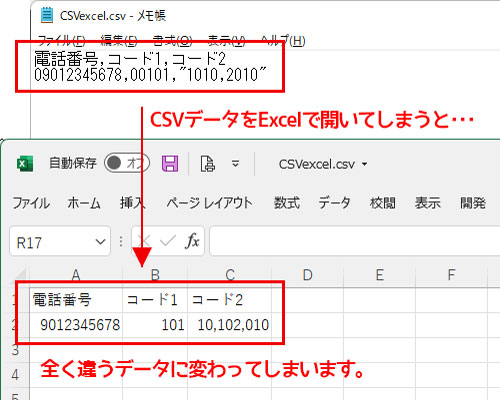
CSVデータをエクセルに取り込む方法は以下の通りです。
エクセルでCSVファイルを開く
エクセルでCSVファイルを開くことができます。
- エクセルを起動し、「ファイル」メニューを開きます。
- 「開く」を選択し、CSVファイルが保存されているフォルダに移動します。
- 目的のCSVファイルを選択し、「開く」ボタンをクリックします。
これでCSVファイルがエクセルで開かれます。
データの取り込み設定
CSVファイルを開いた後に、データの取り込み設定を行います。
- 「データ」タブの「テキスト/CSV」をクリックします。
- 取り込みたいCSVファイルを選択し、「インポート」をクリックします。
- 「区切り文字」を選択し、区切り文字の種類(コンマやタブなど)を指定します。
これでデータが正しくエクセルに取り込まれます。
データの形式設定
取り込んだデータの形式を設定します。
- 取り込んだデータを選択し、「ホーム」タブの「数値の書式設定」をクリックします。
- 形式の一覧から目的の形式を選択します。たとえば、「日付」や「数値」などです。
これでデータの形式が設定され、エクセルで利用できるようになります。
CSVファイルをExcelで開くとどうなる?

CSVファイルをExcelで開くと、データが表形式で表示されます。CSV(カンマ区切り値)ファイルは、テキストファイルの一種で、データがカンマで区切られています。Excelは、このようなファイルを解析し、カンマで区切られたデータをセルに分けて表示します。これにより、データの編集や分析が簡単に行えるようになります。
ExcelでのCSVファイルの開き方
ExcelでCSVファイルを開く方法は以下の通りです。
- Excelを起動し、「ファイル」メニューから「開く」を選択します。
- 開きたいCSVファイルを探し、選択して「開く」をクリックします。
- テキストインポートウィザードが起動するので、データの区切り文字やデータ形式を指定します。
CSVファイルを開く際の注意点
CSVファイルをExcelで開く際には、以下の点に注意してください。
- データにカンマが含まれている場合は、区切り文字を適切に設定する必要があります。
- 数値や日付のデータは、Excelのセル形式に合わせて適切に変換されない場合があります。必要に応じて形式を変更してください。
- 大規模なCSVファイルを開く場合は、コンピュータのパフォーマンスに影響を与える可能性があります。
ExcelでのCSVファイルの編集
ExcelでCSVファイルを開いた後、データの編集を行うことができます。
- セルをクリックしてデータを直接編集することができます。
- 行や列を追加・削除して、データ構造を変更することができます。
- 数式や関数を利用して、データの計算や分析を行うことができます。
よくある質問
CSVとExcelの違いは何ですか?
CSV(カンマ区切り値)とExcelは、データを保存および処理するための異なる形式です。CSVはテキストベースのフォーマットであり、データはカンマで区切られています。一方、Excelはバイナリベースのフォーマットで、Microsoft Excelアプリケーションで広く使用されています。CSVファイルは軽量であり、様々なプログラムで読み書きが可能です。ただし、Excelファイルは機能が豊富ですが、ファイルサイズが大きくなる傾向があります。
CSVファイルとExcelファイルの互換性はありますか?
はい、CSVファイルとExcelファイルは互換性があります。Microsoft ExcelはCSVファイルをインポートおよびエクスポートすることができます。CSVファイルをExcelで開くと、データはセルに自動的に配置されます。同様に、ExcelファイルをCSV形式で保存することも可能です。ただし、Excelの書式設定や数式はCSVファイルに保持されないため、注意が必要です。
データ解析の際にCSVとExcelのどちらを選ぶべきですか?
データ解析の際の選択は、データの量や解析の目的によって異なります。小規模なデータセットや単純な計算の場合、Excelの方が直感的で使いやすいです。また、Excelはデータの可視化にも優れています。しかし、大規模なデータセットや複雑な解析の場合、CSVが適しています。CSVはタブやカンマで区切られたプレーンテキストであるため、プログラムによる処理が容易です。
CSVとExcelはどのようにしてセル内のデータを区切りますか?
CSVとExcelでは、セル内のデータを区切る方法が異なります。CSVでは、デフォルトでカンマが使用されます。つまり、各セルのデータはカンマで区切られています。一方、Excelはセルという概念があり、データはそれぞれのセルに入力されます。Excelでは、セルを表現するために行と列の組み合わせが使用されます。これにより、データは視覚的に整理されています。
CSV Excel 違い:CSVとExcelの違い に類似した他の記事を知りたい場合は、Excel 基礎操作 カテゴリにアクセスしてください。

関連記事